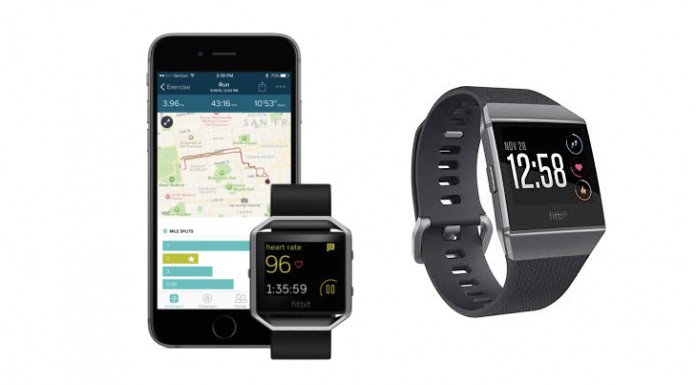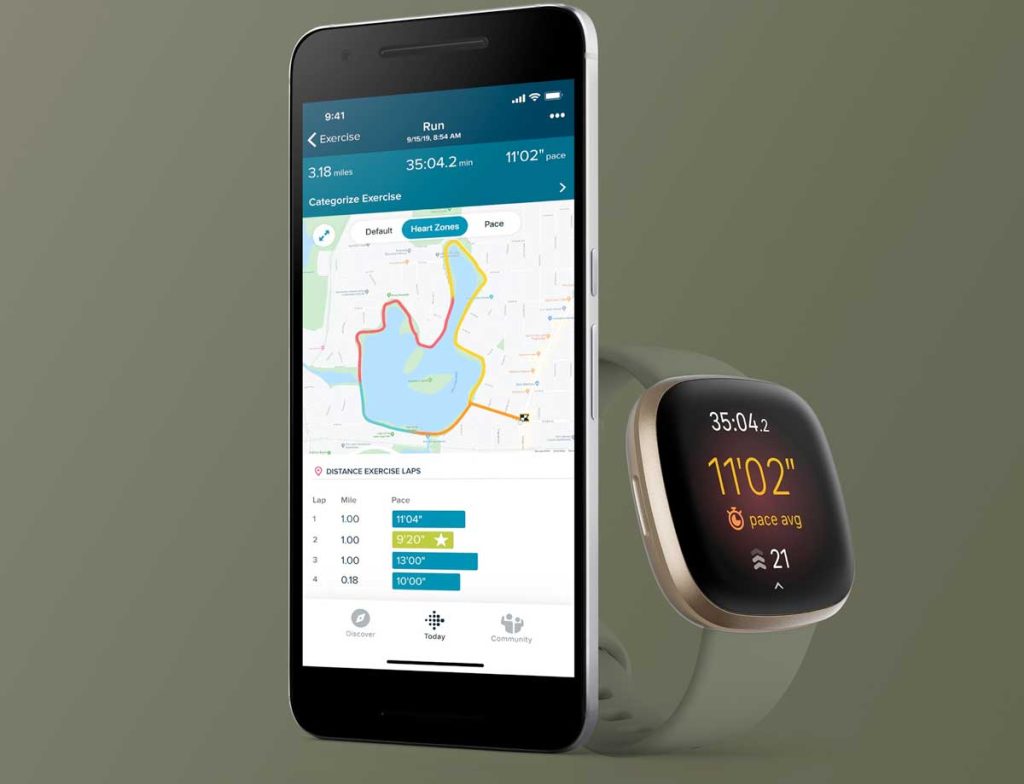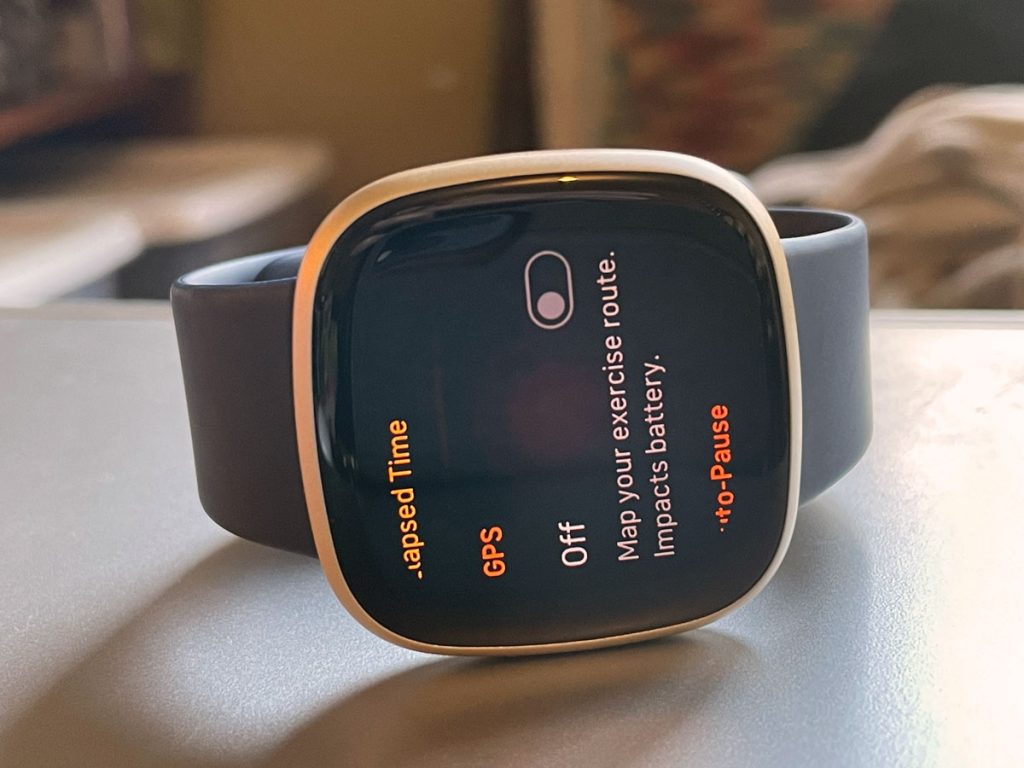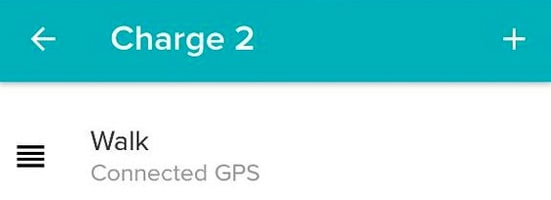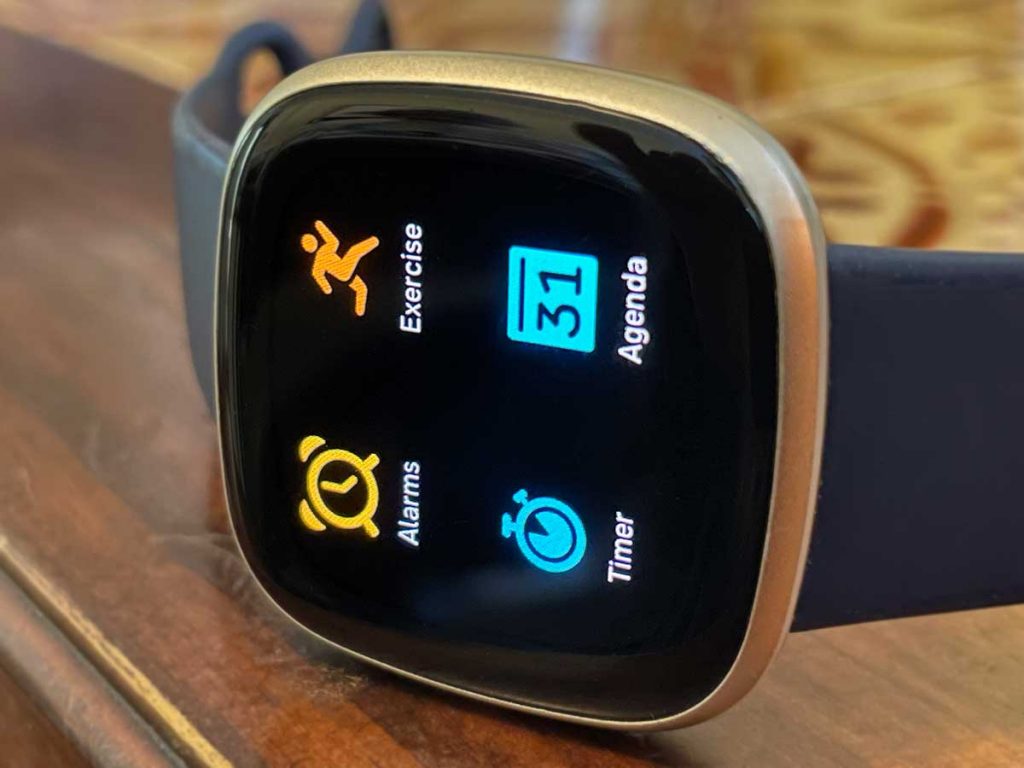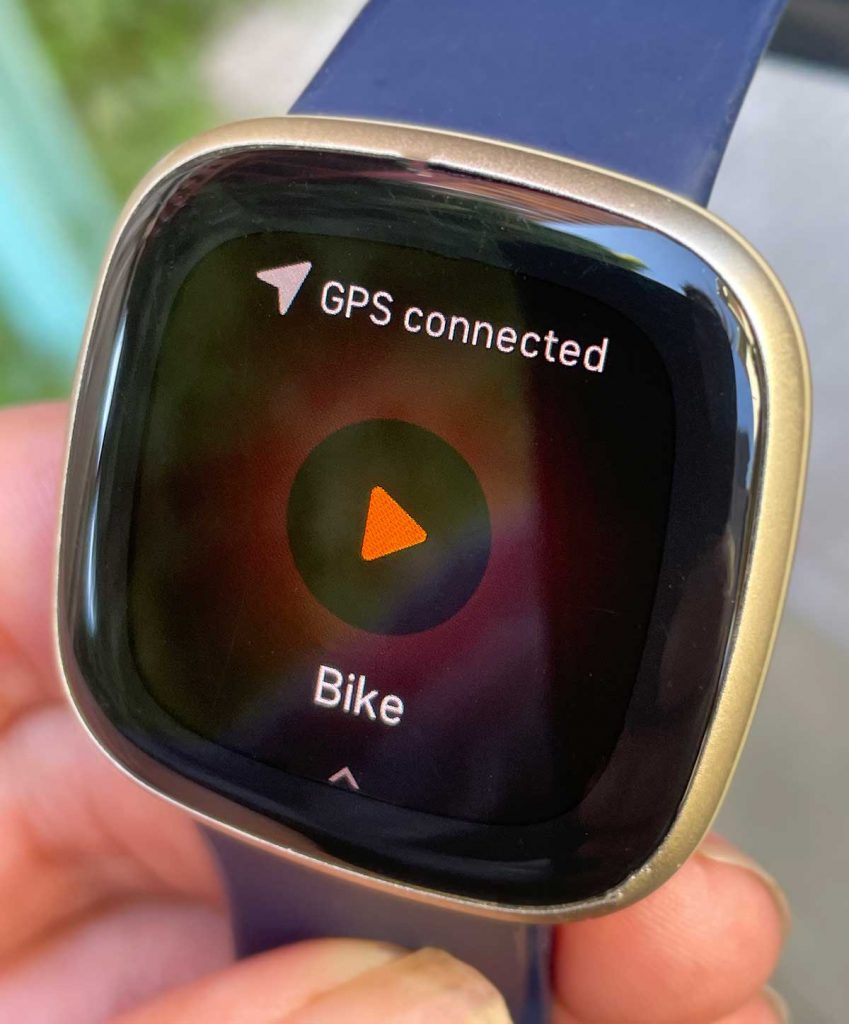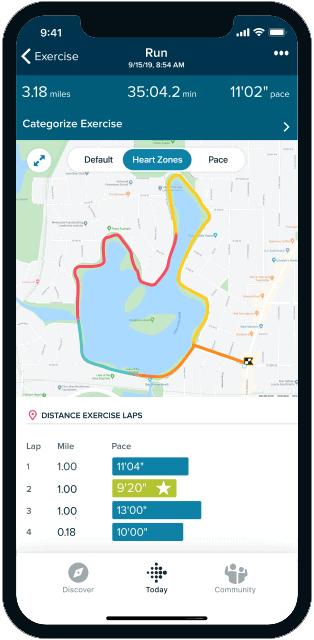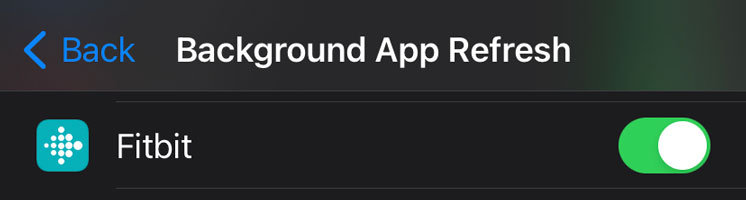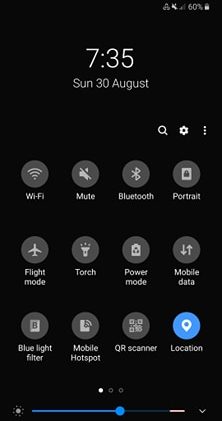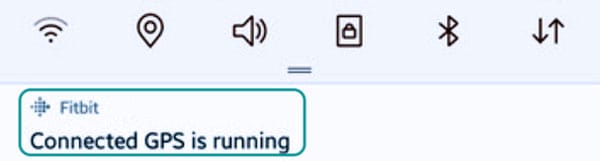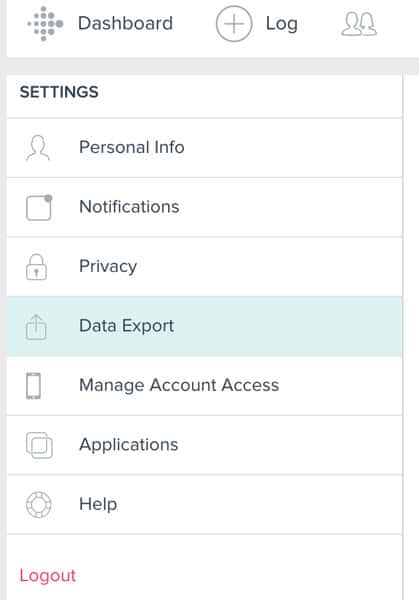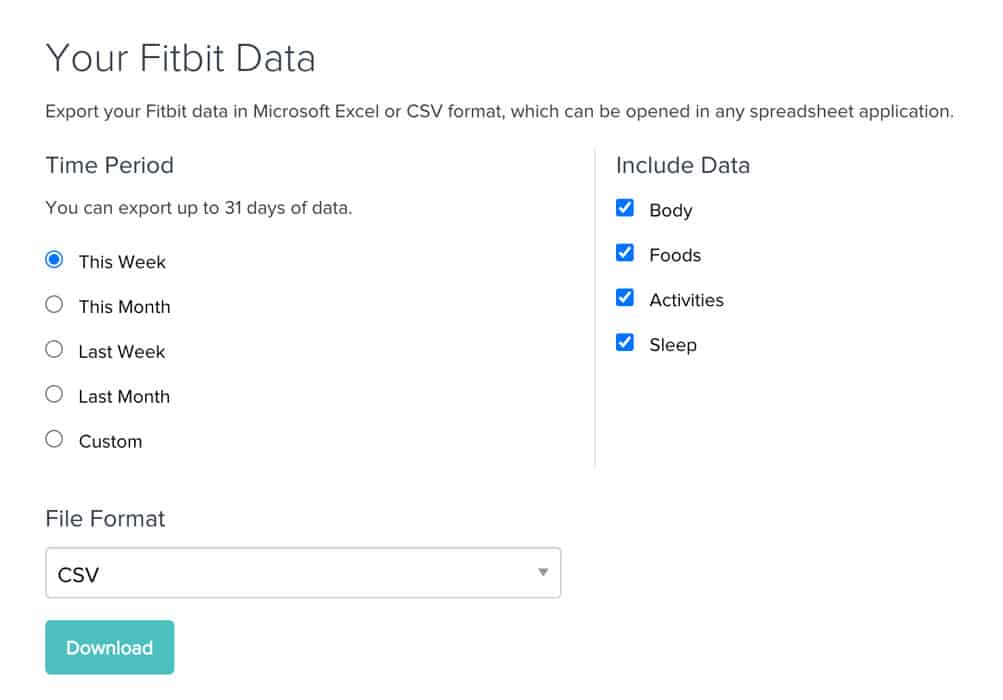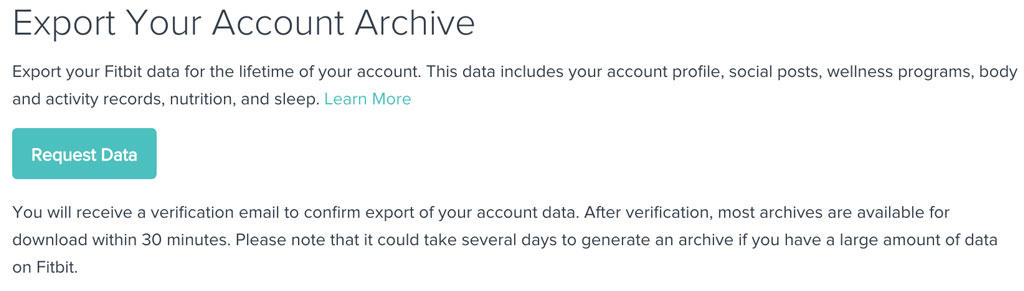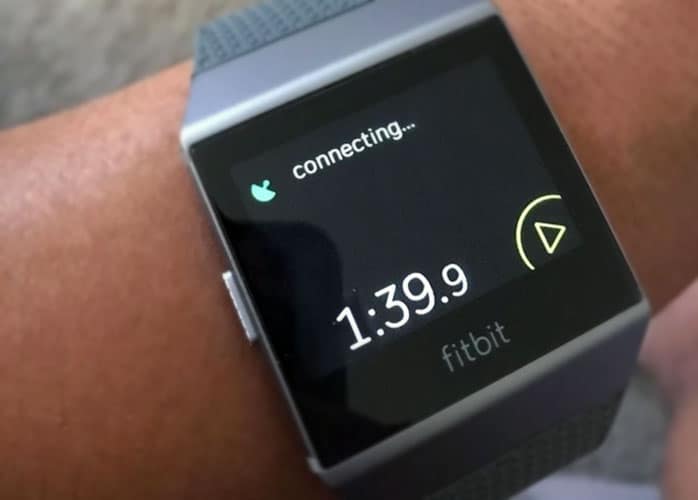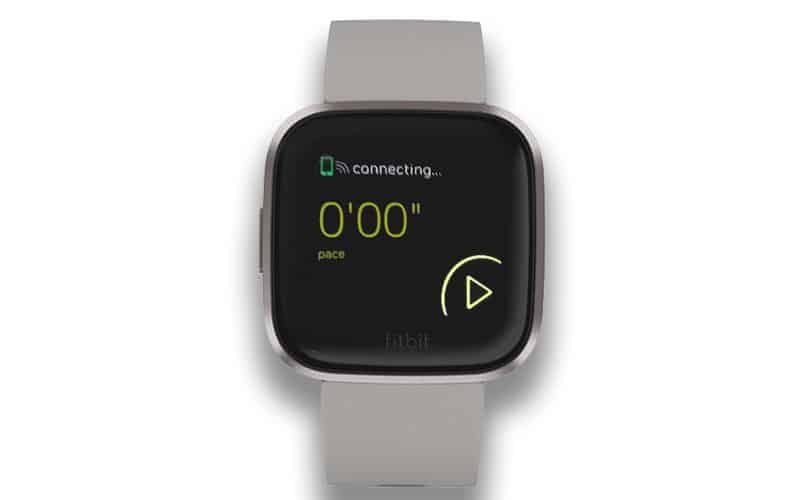Έχει το Fitbit GPS
Ποιο Fitbit έχει GPS ανεξάρτητο από το τηλέφωνό σας
Fitbit GPS vs Connected GPS: Πώς να χρησιμοποιήσετε το GPS στο Fitbit σας και δείτε τις διαδρομές σας
Εάν θέλετε να αναβαθμίσετε τη ρουτίνα άσκησής σας, είναι καλύτερο να αρχίσετε να παρακολουθείτε τις δραστηριότητές σας χρησιμοποιώντας GPS. Το Fitbit προσφέρει δύο επιλογές για τη λειτουργικότητα GPS – ενσωματωμένο GPS και συνδεδεμένο GPS.
Μοντέλα Fitbit με ενσωματωμένο GPS
- Ρολόι Google Pixel
- Σειρά Fitbit Sense
- Versa 3 και άνω
- ιωνικός
- Χρέωση 4 και άνω
Αυτά τα μοντέλα Fitbit έρχονται με ενσωματωμένο GPS και Glonass, το οποίο σας επιτρέπει να παρακολουθείτε τη θέση σας κατά τη διάρκεια υπαίθριων δραστηριοτήτων. Μπορείτε να δείτε τον ρυθμό, την απόσταση και τον χάρτη προπόνησης στην εφαρμογή Fitbit.
Το συνδεδεμένο GPS του Fitbit
Οι ακόλουθες συσκευές Fitbit βασίζονται στους αισθητήρες GPS στο smartphone σας για να συλλάβουν δεδομένα GPS:
- Fitbit Luxe
- Φλόγα
- Fitbit Charge 2
- Fitbit Charge 3
- Fitbit Inspire 2 & Inspire HR
- Fitbit Versa
- Versa Lite
- Versa 2
Για να χρησιμοποιήσετε το συνδεδεμένο GPS, βεβαιωθείτε ότι το Fitbit σας συνδυάζεται με το τηλέφωνό σας και ότι το Bluetooth είναι ενεργοποιημένο. Επιπλέον, βεβαιωθείτε ότι η εφαρμογή Fitbit έχει πρόσβαση σε τοποθεσία σε “πάντα” ή “όλη την ώρα” στο τηλέφωνό σας.
Σχετική ανάγνωση
- Πώς να απενεργοποιήσετε το GPS στο ρολόι ή τον ιχνηλάτη Fitbit
- Η μπαταρία Fitbit αποστραγγίζεται πολύ γρήγορα? Συμβουλές που λειτουργούν!
- Πώς να επικοινωνήσετε με την υποστήριξη πελατών Fitbit σχετικά με προβλήματα και πληροφορίες εγγύησης
- Πώς μπορώ να επισκευαστεί ή να αντικατασταθεί το fitbit μου με εγγύηση?
- Βρείτε τον σειριακό αριθμό του Fitbit
Η συσκευή μου Fitbit έχει GPS?
Εάν διαθέτετε μια συσκευή Fitbit από τα ακόλουθα μοντέλα, διαθέτει ενσωματωμένο GPS:
- Ρολόι Google Pixel
- Σειρά Fitbit Sense
- Versa 3 και άνω
- ιωνικός
- Χρέωση 4 και άνω
Αυτά τα μοντέλα Fitbit σάς επιτρέπουν να παρακολουθείτε τις υπαίθριες δραστηριότητές σας και να δείτε λεπτομερείς μετρήσεις στην εφαρμογή Fitbit. Ορισμένα μοντέλα μπορούν να χρησιμοποιήσουν το GPS του τηλεφώνου σας για να αποθηκεύσετε τη διάρκεια ζωής της μπαταρίας όταν το τηλέφωνό σας βρίσκεται κοντά.
Το συνδεδεμένο GPS του Fitbit
Οι ακόλουθες συσκευές Fitbit βασίζονται στους αισθητήρες GPS του τηλεφώνου σας για δεδομένα GPS:
- Fitbit Luxe
- Φλόγα
- Fitbit Charge 2
- Fitbit Charge 3
- Fitbit Inspire 2 & Inspire HR
- Fitbit Versa
- Versa Lite
- Versa 2
Για να χρησιμοποιήσετε το συνδεδεμένο GPS, βεβαιωθείτε ότι το Fitbit σας είναι συνδεδεμένο με το τηλέφωνό σας και ότι το Bluetooth είναι ενεργοποιημένο. Βεβαιωθείτε ότι η εφαρμογή Fitbit έχει πρόσβαση τοποθεσίας σετ σε “πάντα” ή “όλη την ώρα.«
Ψάχνετε να απενεργοποιήσετε το GPS στο Fitbit σας?
Εάν θέλετε να απενεργοποιήσετε το GPS στο ρολόι ή το tracker Fitbit, ανατρέξτε στο άρθρο “Πώς να απενεργοποιήσετε το GPS στο ρολόι ή το tracker” για λεπτομερή βήματα.
Πώς μπορώ να ενεργοποιήσω το GPS πριν από μια άσκηση στη συσκευή μου Fitbit?
Για να χρησιμοποιήσετε το GPS για την άσκησή σας στη συσκευή σας Fitbit, ακολουθήστε αυτά τα βήματα:
- Ανοίξτε την εφαρμογή άσκησης στο Fitbit σας.
- Επιλέξτε τον τύπο δραστηριότητας που θέλετε να παρακολουθείτε.
- Βεβαιωθείτε ότι το GPS είναι ενεργοποιημένο πριν ξεκινήσετε τη δραστηριότητα. Εάν το απενεργοποιήσετε προηγουμένως, ενεργοποιήστε το ξανά.
- Περιμένετε το Fitbit σας να δημιουργήσει μια σύνδεση GPS.
- Πατήστε το εικονίδιο αναπαραγωγής για να ξεκινήσετε την προπόνησή σας.
Εάν το σήμα GPS αποσυνδέεται κατά τη διάρκεια της άσκησής σας, μην σταματήσετε. Το τηλέφωνό σας ή η συσκευή Fitbit θα συνεχίσουν να αναζητούν ένα σήμα και θα πρέπει να επανασυνδεθούν μόλις βρεθεί.
Series Fitbit Ionic & Versa και Sense Series
- Ανοίξτε την εφαρμογή άσκησης στο Fitbit σας.
- Μετακινηθείτε στην άσκηση που θέλετε να παρακολουθείτε.
- Πατήστε το εικονίδιο των ρυθμίσεων και βεβαιωθείτε ότι το GPS είναι ενεργοποιημένο. Συντάξτε αν δεν μπορείτε να βρείτε αυτήν την επιλογή.
Σημείωση: Η σειρά Sense, Versa 3+και ιοντική προσφορά ενσωματωμένου GPS, ενώ οι Versa, Versa Lite και Versa 2 χρησιμοποιούν αισθητήρες GPS στο κοντινό σας τηλέφωνο.
Fitbit Charge 5
- Ρυθμίστε το GPS του Fitbit Charge 5
Σημείωση: Το Fitbit Charge 5 χρησιμοποιεί το GPS του τηλεφώνου σας για να καταγράψει δεδομένα GPS.
Ποιο Fitbit έχει GPS ανεξάρτητο από το τηλέφωνό σας
Εάν το Fitbit σας απέτυχε να χαρτογραφήσει τη διαδρομή σας χρησιμοποιώντας το τηλέφωνό σας’S GPS, δοκιμάστε να ξεκινήσετε την άσκηση στην εφαρμογή Fitbit στο τηλέφωνό σας αντί να την ξεκινήσετε απευθείας στο Fitbit σας.
Fitbit GPS vs Connected GPS: Πώς να χρησιμοποιήσετε το GPS στο Fitbit σας και δείτε τις διαδρομές σας
Εάν χρησιμοποιήσετε το Fitbit’S Λειτουργία GPS? Εάν θέλετε να αναβαθμίσετε τη ρουτίνα άσκησής σας, αυτό’είναι καλύτερο να ξεκινήσετε να παρακολουθείτε τις δραστηριότητές σας χρησιμοποιώντας GPS.
Ρυθμίστε και αναλύστε τις προπονήσεις σας Τετριμμένος’Χάρτες έντασης Σας δείχνουν τη διαδρομή σας, την απόσταση, τις ζωνές καρδιακής επιβολής και το ρυθμό σας.
Ορισμένα fitbits έχουν ενσωματωμένο GPS και άλλοι βασίζονται στην παγκόσμια τοποθέτηση του ζευγαρωμένου smartphone σας. Εδώ’S όλα όσα πρέπει να γνωρίζετε!
- 0.1 σχετική ανάγνωση
- 1.1 μοντέλα Fitbit με ενσωματωμένο GPS
- 1.2 Fitbit’S Connected GPS
- 3.1 Fitbit Luxe
- 3.2 Πώς μπορώ να ξεκινήσω μια προπόνηση με GPS στη συσκευή μου Fitbit?
- 3.3 Πώς βλέπω τα δεδομένα GPS που συλλαμβάνονται από τη συσκευή μου Fitbit?
- 4.1 Ενεργοποιήστε το Fitbit’S Connected GPS για iPhones
- 4.2 Ενεργοποιήστε το Fitbit’S Connected GPS για τηλέφωνα Android και Windows 10
- 4.3 Πώς μπορώ να εξαγάγω τα δεδομένα του λογαριασμού GPS Fitbit?
- 6.1 συμβουλές για να πάρετε συνδεδεμένο GPS που εργάζεται στη συσκευή Fitbit σας
- Πώς να απενεργοποιήσετε το GPS στο ρολόι ή τον ιχνηλάτη Fitbit
- Η μπαταρία Fitbit αποστραγγίζεται πολύ γρήγορα? Συμβουλές που λειτουργούν!
- Πώς να επικοινωνήσετε με την υποστήριξη πελατών Fitbit σχετικά με προβλήματα και πληροφορίες εγγύησης
- Πώς μπορώ να επισκευαστεί ή να αντικατασταθεί το fitbit μου με εγγύηση?
- Βρείτε το Fitbit σας’Σειριακός αριθμός
- Στο Fitbit σας, ανοίξτε την εφαρμογή Άσκησης και επιλέξτε έναν τύπο δραστηριότητας.
- Μετακινηθείτε προς τα κάτω και ελέγξτε ότι το GPS είναι ενεργοποιημένο πριν ξεκινήσετε τη δραστηριότητα – αν το απενεργοποιήσετε στο παρελθόν, πρέπει να το ενεργοποιήσετε ξανά. Δεν προσφέρουν όλα τα fitbits αυτήν την επιλογή.
- Περιμένετε το Fitbit σας να δείξει ότι το GPS είναι συνδεδεμένο.
- Μόλις το GPS είναι ενεργό, πατήστε το εικονίδιο αναπαραγωγής και αρχίστε να εργάζεστε.
- Ανοιξε το Ασκηση εφαρμογή και μετακινηθείτε στην άσκηση που θέλετε να παρακολουθείτε.
- Πατήστε το εικονίδιο των ρυθμίσεων και βεβαιωθείτε Γγώνας είναι. Εάν όχι, πατήστε το μία φορά για να το ενεργοποιήσετε.
- Μπορεί να χρειαστεί να περάσετε για να βρείτε αυτήν την επιλογή.
Μόνο οι Sense Series, Versa 3+, και ιοντικές προσφορές ενσωματωμένο GPS. Το Versa, το Versa Lite και το Versa 2 χρησιμοποιούν αισθητήρες GPS στο κοντινό σας τηλέφωνο για να καταγράψετε δεδομένα GPS.
Fitbit Charge 5
- Ορίστε τη χρέωση σας’S GPS Mode ανοίγοντας το Ρυθμίσεις App> GPS> Λειτουργία GPS.
- Επιλέγω Ενσωματωμένος, Δυναμικός, ή Τηλέφωνο GPS.
- Συνιστούμε να χρησιμοποιείτε δυναμική ή ενσωματωμένη εκτός εάν μεταφέρετε πάντα το τηλέφωνό σας μαζί σας.
- Εάν το σήμα GPS χάνεται κατά την επεξεργασία, η χρέωση σας 5 δεν μπορεί να μεταβεί σε διαφορετικό GP. Εγώ.μι., Πρέπει να χρησιμοποιεί την ίδια ρύθμιση GPS κατά τη διάρκεια ολόκληρης της προπόνησης.
Fitbit Charge 4 & Charge 3
- Για να χρησιμοποιήσετε το glonass (μόνο 4), ανοίξτε το Ρυθμίσεις εφαρμογής> Ρυθμίσεις GPS>Glonass και ενεργοποιήστε το.
- Το Glonass λειτουργεί μόνο όταν το Fitbit σας χρησιμοποιεί ενσωματωμένο GPS-δεν λειτουργεί όταν η χρέωση σας 4 χρησιμοποιεί το τηλέφωνό σας’S αισθητήρες GPS.
- Ανοιξε το Ασκηση εφαρμογή και σύρετε για να βρείτε την άσκηση που θέλετε να παρακολουθείτε.
- Σύρετε και βεβαιωθείτε Το GPS είναι ενεργοποιημένο. Εάν όχι, πατήστε το μία φορά.
- Εάν το σήμα GPS χάνεται κατά την επεξεργασία, η χρέωση 4 δεν μπορεί να μεταβεί σε διαφορετικό GPS. Εγώ.μι., Πρέπει να χρησιμοποιεί την ίδια ρύθμιση GPS κατά τη διάρκεια ολόκληρης της προπόνησης.
Fitbit Luxe
- Στην πολυτελή σας, ανοίξτε την εφαρμογή άσκησης.
- Επιλέξτε τον τύπο άσκησής σας.
- Συμπληρώστε τις ρυθμίσεις άσκησης για να εντοπίσετε GPS.
- Παρακέντηση Γγώνας για να το ανάψεις.
- Περιμένετε να εμφανιστεί η οθόνη GPS συνδεδεμένο Και για να δοθεί η Luxe σας πριν ξεκινήσετε την άσκησή σας.
Series Fitbit Inspire
- Κάνε κλικ στο Ρυθμίσεις εφαρμογή και βεβαιωθείτε Τηλέφωνο GPS είναι. Εάν όχι, πατήστε το μία φορά.
Fitbit Blaze
- Στην εφαρμογή Fitbit, κάντε κλικ στο κουμπί Συντομεύσεις άσκησης . Ανοίξτε την άσκηση που θέλετε να παρακολουθείτε και βεβαιωθείτε Συνδεδεμένο GPS είναι ενεργοποιημένη.
- Εάν το GPS δεν’T Connect, επιβεβαιώστε ότι το GPS είναι ενεργοποιημένο στη συσκευή σας πατώντας το εικονίδιο γραναζιών και εξασφαλίζοντας Χρησιμοποιήστε το τηλέφωνο GPS είναι.
Fitbit Charge 2
- Στην εφαρμογή Fitbit, κάντε κλικ στο κουμπί Συντομεύσεις άσκησης .
- Πατήστε την άσκηση που θέλετε να παρακολουθείτε και να βεβαιωθείτε Συνδεδεμένο GPS είναι ενεργοποιημένη.
Πώς μπορώ να ξεκινήσω μια προπόνηση με GPS στη συσκευή μου Fitbit?
- Ανοίξτε το Εφαρμογή άσκησης στη συσκευή σας και κάντε κλικ σε μια δραστηριότητα.
- Θυμηθείτε, μόνο δραστηριότητες όπου καλύπτετε φυσική απόσταση, όπως τρέξιμο, περπάτημα ή ποδηλασία, σας δίνουν παρακολούθηση GPS.
- Θυμηθείτε, μόνο δραστηριότητες όπου καλύπτετε φυσική απόσταση, όπως τρέξιμο, περπάτημα ή ποδηλασία, σας δίνουν παρακολούθηση GPS.
- Περιμένετε να συνδεθείτε στο GPS. Θα πρέπει να δείτε ένα μήνυμα ότι η συσκευή σας είναι συνδετικός. Αυτή η διαδικασία μπορεί να διαρκέσει λίγο, ανάλογα με την τοποθεσία σας.
- Μόλις συνδεθεί, πατήστε το παίζωεικόνισμα Για να ξεκινήσετε τη δραστηριότητά σας.
Πώς βλέπω τα δεδομένα GPS που συλλαμβάνονται από τη συσκευή μου Fitbit?
Μόλις εσύ’ve τερμάτισε την προπόνησή σας, ανοίξτε την εφαρμογή Fitbit και πατήστε το Κεραμίδι άσκησης.
Εσείς’Στη συνέχεια, δείτε έναν χάρτη έντασης προπόνησης που δείχνει τη διαδρομή, την απόσταση, τις ζώνες καρδιακής επιβολής και το ρυθμό σας. Πατήστε στο χάρτη για περαιτέρω ανάλυση της δραστηριότητάς σας.
Πώς μπορώ να επιτρέψω στη συσκευή μου Fitbit να χρησιμοποιήσει το τηλέφωνό μου’S αισθητήρες GPS?
Ενεργοποιήστε το Fitbit’S Connected GPS για iPhones
- Πρώτα εσύ’Θα πρέπει να διασφαλίσετε ότι το τηλέφωνό σας μπορεί να παρακολουθεί την τοποθεσία σας όταν εσείς’ΕΙΝΑΙ ΑΠΟ ΤΟ WIFI RANGE. Για να το κάνετε αυτό, ανοίξτε Ρυθμίσεις, έπειτα Κυτταρικός, τότε βεβαιωθείτε Κυτταρικά δεδομένα είναι ενεργοποιημένη.
- Τώρα βεβαιωθείτε ότι το τηλέφωνό σας μπορεί να συνεχίσει να παρακολουθεί την τοποθεσία σας όταν το τηλέφωνό σας είναι κλειδωμένο. Παω σε Ρυθμίσεις , έπειτα Γενικός . Στη συνέχεια, πατήστε Ανανέωση εφαρμογής παρασκηνίου, Αναζήτηση για το Εφαρμογή Fitbit, και εξασφαλίστε το’ενεργοποιημένος.
- Τέλος, επιβεβαιώστε ότι το τηλέφωνό σας μπορεί να προσδιορίσει την τοποθεσία σας. Ρυθμίσεις , έπειτα μυστικότητα, Τότε βεβαιωθείτε Υπηρεσίες τοποθεσίας Έχει οριστεί Επί. Ψάχνω για Τετριμμένος στη λίστα εφαρμογών και αλλαγή Επιτρέψτε την πρόσβαση τοποθεσίας προς την Πάντα . Για τα καλύτερα δεδομένα GPS, αλλάζετε επίσης Ακριβής τοποθεσία.
Ενεργοποιήστε το Fitbit’S συνδεδεμένο GPS για Τηλέφωνα Android και Windows 10
- Όπως τα iPhones, βεβαιωθείτε ότι το τηλέφωνό σας μπορεί να παρακολουθεί τη δραστηριότητά σας ενεργοποιώντας κυτταρικά δεδομένα.
- Βεβαιωθείτε ότι το τηλέφωνό σας μπορεί να συνεχίσει να παρακολουθεί την τοποθεσία σας ενώ’κλειδωμένο. Το πώς το κάνετε αυτό ποικίλλει ανάλογα με το μοντέλο -έλεγχο με τη συσκευή σας’s ή λειτουργικό σύστημα’Ο οδηγός χρήσης ή το εγχειρίδιο.
- Βεβαιωθείτε ότι το τηλέφωνό σας μπορεί να αναγνωρίσει την τοποθεσία σας ενεργοποιώντας Υπηρεσίες τοποθεσίας στις ρυθμίσεις απορρήτου σας.
Θέλετε να δείτε μια ειδοποίηση ότι το συνδεδεμένο GPS εκτελείται για Fitbit.
Πώς μπορώ να εξαγάγω τα δεδομένα του λογαριασμού GPS Fitbit?
Μπορείτε γρήγορα να εξαγάγετε έως και 31 ημέρες από τα πιο πρόσφατα δεδομένα Fitbit ή να εξάγετε επιτυχώς αρχειοθετημένα δεδομένα Fitbit από οποιαδήποτε δραστηριότητα από τότε που ενεργοποιήσατε τον λογαριασμό σας.
Ωστόσο, η εξαγωγή αρχειοθετημένων δεδομένων είναι λίγο πιο περίπλοκη.
Για να εξαγάγετε τα πρόσφατα δεδομένα λογαριασμού Fitbit:
- Από το Fitbit’S Online Πίνακας ελέγχου, συνδεθείτε στον λογαριασμό σας Fitbit.
- Κάντε κλικ στο εικονίδιο γρανάζι και επιλέξτε Ρυθμίσεις.
- Στον λογαριασμό σας’S Sidebar, επιλέξτε Εξαγωγή δεδομένων .
- Choosperiodperiod και δεδομένα που θέλετε να συμπεριλάβετε και τη μορφή αρχείου.
- Κάντε κλικ Κατεβάστε .
Με τη λήψη των δεδομένων σας ως .GPX , .Tcx ή .ΚΑΤΑΛΛΗΛΟΣ αρχείο, μπορείτε να ανεβάσετε τις δραστηριότητές σας σε εφαρμογές όπως Στύλος.
Για να εξαγάγετε τα αρχειοθετημένα σας δεδομένα λογαριασμού Fitbit:
- Από το Fitbit.COM Πίνακας ελέγχου, κάντε κλικ στο εικονίδιο γρανάζι.
- Παω σε Ρυθμίσεις.
- Από την πλαϊνή μπάρα, επιλέξτε Εξαγωγή δεδομένων .
- Ανοιξε το Εξαγωγή του αρχείου λογαριασμού σας καρτέλα και, στη συνέχεια, κάντε κλικ στο κουμπί Ζητήστε δεδομένα .
- Εσείς’Λάβετε ένα email στη διεύθυνση που σχετίζεται με τον λογαριασμό σας Fitbit. Ανοίξτε το email και κάντε κλικ ‘ Επιβεβαιώστε το αίτημα αρχείου δεδομένων σας.’
- Εσείς’Θα λάβετε ένα άλλο email με έναν σύνδεσμο για να κατεβάσετε τα δεδομένα του λογαριασμού Fitbit.
- Κατεβάστε και αποθηκεύστε το αρχείο δεδομένων στον υπολογιστή σας.
Τετριμμένος’S Ενσωματωμένο GPS δεν λειτουργεί? Λείπει σήμα GPS?
Δοκιμάστε αυτές τις συμβουλές εάν το ενσωματωμένο GPS ISN’Δεν εργάζεστε στη συσκευή σας Fitbit.
- Βεβαιωθείτε ότι η άσκηση που επιλέγετε επιτρέπει την παρακολούθηση GPS. Σύρετε σε οποιαδήποτε δραστηριότητα και ελέγξτε αυτό Χρησιμοποιήστε το τηλέφωνο GPS αναφέρεται και έχει οριστεί σε Επί, Και αν είναι διαθέσιμο στο Fitbit σας, ενεργοποιήστε επίσης το Glonass (μειώνει τη διάρκεια ζωής της μπαταρίας στο Fitbit σας.·
- Μόνο δραστηριότητες όπου καλύπτετε τη φυσική απόσταση σε εξωτερικούς χώρους, όπως ένα τρέξιμο, περπάτημα, πεζοπορία ή ποδήλατο, προσφέρετε παρακολούθηση GPS.
- Ενσωματωμένο GPS.
- Glonass On.
- GPS χαμηλής ισχύος.
- Επίσης, εάν φοράτε κοσμήματα από μέταλλο, αφαιρέστε αυτά, ειδικά αν τα φοράτε στα ίδια χέρια/χέρι με το Fitbit σας.
Τετριμμένος’S συνδεδεμένο GPS δεν λειτουργεί? Ή λείπει το σήμα GPS?
Εάν το Fitbit σας απέτυχε να χαρτογραφήσει τη διαδρομή σας χρησιμοποιώντας το τηλέφωνό σας’S GPS, δοκιμάστε να ξεκινήσετε την άσκηση στην εφαρμογή Fitbit στο τηλέφωνό σας αντί να την ξεκινήσετε απευθείας στο Fitbit σας.
Θυμηθείτε, μόνο δραστηριότητες όπου καλύπτετε τη φυσική απόσταση σε εξωτερικούς χώρους, όπως το τρέξιμο, το περπάτημα, την πεζοπορία ή την ιππασία, προσφέρετε συνδεδεμένη παρακολούθηση GPS με το τηλέφωνό σας.
Και θυμηθείτε να περιμένετε το τηλέφωνό σας να βρείτε το σήμα GPS πριν ξεκινήσετε την προπόνησή σας.
Το τηλέφωνό σου’Η εφαρμογή S Fitbit πρέπει να είναι ενεργή ή να λειτουργεί στο παρασκήνιο για να συνδεθεί με GPS.
Αν αυτό δεν ήταν’t Βοήθεια, Βεβαιωθείτε ότι το Bluetooth S και το Fitbit σας παρατίθενται όπως συνδέονται σε αυτές τις ρυθμίσεις Bluetooth.
Βεβαιωθείτε ότι η εφαρμογή Fitbit επιτρέπεται πάντα στο παρασκήνιο για πράγματα όπως οι υπηρεσίες τοποθεσίας, η ανανέωση της εφαρμογής φόντου και η χρήση της μπαταρίας από την εφαρμογή.
Απενεργοποιήστε τη λειτουργία χαμηλής τροφοδοσίας, εξοικονόμηση μπαταριών ή λειτουργία εξοικονόμησης ενέργειας στο τηλέφωνό σας.
Άλλα πράγματα που πρέπει να ελέγξετε είναι ότι δεν κάνετε’να έχετε λειτουργία αεροπλάνου ή μην ενοχλείτε και να ορίσετε την εφαρμογή Fitbit στην επιλογή Sync Alf Day. Για συσκευές Android, βεβαιωθείτε ότι είναι πάντα συνδεδεμένο.
Συμβουλές για να λάβετε συνδεδεμένο GPS που εργάζεται στη συσκευή σας Fitbit
- Ενημερώστε την εφαρμογή Fitbit στην τελευταία έκδοση και ελέγξτε εάν η συσκευή σας Fitbit διαθέτει ενημέρωση εκκρεμούσης υλικολογισμικού.
- Η Force σταματά και στη συνέχεια να ξαναρχίσει την εφαρμογή Fitbit για να ανανεώσει τη σύνδεσή της. Στη συνέχεια, συγχρονίστε τη συσκευή σας στην εφαρμογή. Τέλος, επιλέξτε μια δραστηριότητα βασισμένη στο GPS και ξεκινήστε την από τον ιχνηλάτη.
- Ανοίξτε το τηλέφωνό σας’Ρυθμίσεις S> App Fitbit και απενεργοποιήστε το Bluetooth. Επανεκκινήστε το τηλέφωνό σας και στη συνέχεια επιστρέψτε στις Ρυθμίσεις> App Fitbit και ενεργοποιήστε το Bluetooth.
- Μεταβείτε στο ζευγαρωμένο τηλέφωνό σας’Ρυθμίσεις S, απενεργοποιήστε το Bluetooth, περιμένετε 20 δευτερόλεπτα και στη συνέχεια ενεργοποιήστε το ξανά.
- Ελέγξτε το τηλέφωνό σας’Συσκευές Bluetooth. Εάν βλέπετε οποιεσδήποτε αχρησιμοποίητες, χρησιμοποιημένες συσκευές Fitbit στο τηλέφωνό σας’Λίστα S των συσκευών Bluetooth, πατήστε τις και επιλέξτε Ξεχάστε αυτήν τη συσκευή.
- Επανεκκινήστε το τηλέφωνό σας και επανεκκινήστε τη συσκευή σας Fitbit.
- Συγχρονίστε το Fitbit σας, αφαιρέστε την εφαρμογή Fitbit και επανεγκαταστήστε το στο ζευγαρωμένο τηλέφωνό σας.
- Ρυθμίστε το Fitbit σας ως νέα συσκευή.
- Συγχρονίστε το Fitbit σας στην εφαρμογή Fitbit, ώστε να αρχειοθετήσετε τα δεδομένα σας.
- Μεταβείτε στις ρυθμίσεις Bluetooth στο τηλέφωνό σας και επιλέξτε να ξεχάσετε αυτήν τη συσκευή.
- Ανοίξτε την εφαρμογή Fitbit και επιλέξτε Ρυθμίστε μια νέα συσκευή.
- Επιλέξτε το μοντέλο Fitbit και ακολουθήστε τις οδηγίες στην οθόνη.
- Εάν η εφαρμογή Fitbit σας ζητήσει να αντικαταστήσετε το Fitbit σας, επιλέξτε να την αντικαταστήσετε.
- Συνδυάστε το Fitbit με το τηλέφωνό σας ή άλλη συσκευή και ακολουθήστε τις υπόλοιπες οδηγίες.
Περίληψη
Ελπίζουμε’Απαντήσατε όλες τις ερωτήσεις που σχετίζονται με το GPS Fitbit.
Χρειάζεται ακόμα κάποια βοήθεια?
Σχόλιο παρακάτω και εμείς’θα προσπαθήσω να βρω μια λύση όσο το δυνατόν γρηγορότερα!
Ή απευθυνθείτε στο Fitbit Support και Fitbit Help για απαντήσεις!
Ποιο Fitbit έχει GPS ανεξάρτητο από το τηλέφωνό σας?
Ενώ τα προϊόντα όπως το Fitbit Versa, το Blaze και το Charge 2 μπορούν να παρακολουθήσουν την τοποθεσία σας χρησιμοποιώντας το GPS στο συνδεδεμένο τηλέφωνό σας, το Fitbit Ionic Smartwatch είναι το μόνο τρέχον προϊόν Fitbit που έχει ενσωματωμένο GPS σε αυτό.
Το Ionic είναι ένα έξυπνο ρολόι γυμναστικής, προσφέροντας περισσότερες λειτουργίες από τις συσκευές όπως το Charge 3 ή το Alta 2, όπως μια μεγάλη πολύχρωμη οθόνη αφής. Εκτός από την παρακολούθηση της τοποθεσίας σας με το GPS, το ιοντικό διαθέτει επίσης παρακολούθηση καρδιακού ρυθμού, προσωπική προγύμναση και αποθήκευση μουσικής για προπονήσεις μακριά από το τηλέφωνό σας.
Το GPS του Fitbit Ionic δεν είναι πάντα ενεργοποιημένο
Το GPS του Fitbit Ionic θα παρακολουθεί τη διαδρομή σας, το ρυθμό και την απόσταση που ταξιδεύει, αλλά δεν είναι πάντα ενεργοποιημένη. Το αν τα ιοντικά σας καταγράφει τα δεδομένα GPS σας εξαρτάται από τον τύπο της προπόνησης που εκτελείτε ή όχι. Οι ασκήσεις όπως το εξωτερικό τρέξιμο, η ποδηλασία και η πεζοπορία θα καταγράψουν αυτόματα δεδομένα GPS για να παρέχουν ακριβέστερες μετρήσεις της προόδου σας, ενώ οι πιο σταθερές δραστηριότητες δεν θα.
Το Fitbit Surge έχει επίσης GPS, αν μπορείτε να βρείτε ένα
Το Fitbit Surge διακόπτεται από το Fitbit το 2017, αλλά έχει επίσης ενσωματωμένο GPS μαζί με την παρακολούθηση γυμναστικής. Μπορείτε ακόμα να επιλέξετε ένα από έναν αριθμό λιανοπωλητών, συμπεριλαμβανομένου του Amazon.
Σχετική ανάγνωση
Η συσκευή μου Fitbit έχει GPS?
Μοντέλα Fitbit με ενσωματωμένο GPS
ο Ρολόι Google Pixel, Fitbit Sense Series, Versa 3 και άνω, ιοντική, και φορτίο 4 και πάνω απ ‘όλα διαθέτουν τόσο ενσωματωμένο GPS + Glonass.
Με ενσωματωμένο GPS, το Fitbit σας καταγράφει τη θέση σας κατά τη διάρκεια υπαίθριων διαδρομών, βόλτες, βόλτες, πεζοπορίες και πολλά άλλα. Αυτό το GPS σάς επιτρέπει να βλέπετε το ρυθμό και την απόσταση και να δείτε έναν χάρτη προπόνησης στην εφαρμογή Fitbit.
Ενώ η φόρτιση 4+ προσφέρει ενσωματωμένο GPS, χρησιμοποιεί κυρίως το τηλέφωνό σας’S GPS για αποθήκευση μπαταρίας όταν το τηλέφωνό σας βρίσκεται κοντά. Αν δεν είσαι’t Πάρτε το τηλέφωνό σας, Χρέωση 4 και 5 Χρησιμοποιήστε το ενσωματωμένο GPS.
Ποια είναι η επιλογή Glonass του Fitbit’S GPS Χαρακτηριστικά?
Το Glonass είναι η Ρωσία’S Global Positioning Δορυφορικό σύστημα που λειτουργεί με GPS για να παρέχει το Fitbit σας με πληροφορίες θέσης.
Το Glonass βοηθά τη σύνδεση του Fitbit σας με δορυφόρους γρηγορότερα από το GPS μόνο και παρέχει βελτιωμένη απόδοση GOS.
Τετριμμένος’S Connected GPS
ο Fitbit Luxe, Blaze, Fitbit Charge 2, Fitbit Charge 3, Fitbit Inspire 2 & Inspire HR, Fitbit Versa, Versa Lite και Versa 2 Οι συσκευές χρησιμοποιούν αποκλειστικά τους αισθητήρες GPS στο smartphone σας για να συλλάβουν δεδομένα.
Έτσι, κρατήστε το τηλέφωνό σας κοντά στη συσκευή σας για να καταγράψετε τη δραστηριότητά σας!
Για Συνδεδεμένος GPS για εργασία, βεβαιωθείτε ότι έχετε συνδυάσει το fitbit σας στο τηλέφωνό σας και ενεργοποιήστε το Bluetooth.
Και, ελέγξτε αυτό Επιτρέψτε την πρόσβαση τοποθεσίας Έχει οριστεί Πάντα ή Ολη την ώρα Για την εφαρμογή Fitbit στο τηλέφωνό σας.
Ψάχνετε να απενεργοποιήσετε το GPS στο Fitbit σας?
Για να μάθετε πώς να απενεργοποιήσετε το GPS, δείτε αυτό το άρθρο για αυτά τα βήματα: Πώς να απενεργοποιήσετε το GPS στο ρολόι ή το tracker σας Fitbit.
Πώς μπορώ να ενεργοποιήσω το GPS πριν από μια άσκηση στη συσκευή μου Fitbit?
Σε γενικές γραμμές, για όλα τα fitbits, χρησιμοποιείτε την εφαρμογή άσκησης για να παρακολουθείτε την προπόνησή σας’διαδρομή χρησιμοποιώντας GPS. Μόνο δραστηριότητες όπου καλύπτετε φυσική απόσταση Προσφέρετε παρακολούθηση GPS.
Εάν το σήμα GPS αποσυνδέεται, Don’t Σταματήστε την άσκηση. Η συσκευή του τηλεφώνου ή του Fitbit συνεχίζει να ψάχνει για ένα σήμα και πρέπει να επανασυνδεθεί μόλις βρεθεί.